Süsteemi pilt on üks Windows Vista esmakordselt kasutatavaid funktsioone, et aidata kasutajatel hõlpsasti luua draivide varukoopiat ilma kolmandate osapoolte abivahenditeta. Lihtsamalt öeldes sisaldab süsteemi varukoopia kõiki draivi ja faile, mida Windows vajab käivitamiseks ja käivitamiseks.
Üldiselt loovad Windowsi kasutajad pärast kõigi draiverite, lemmik tarkvara installimist ja Windowsi optimeerimist süsteemi varukoopia kujutise. Varukoopiat saab kasutada, kui kõvaketas kunagi ebaõnnestub või kui soovite kunagi Windowsi kiiresti uuesti installida, ilma et peaksite läbima tüütu uuesti installimise protseduuri.

Kui taastate Windowsi eelnevalt loodud varukoopia abil, ei pea te kõik seadme draivid ja tarkvara uuesti installima, kui kujutise varundamine on loodud pärast seadme draiverite ja tarkvara installimist.
Süsteemi varundamise pilt on saadaval nii operatsioonisüsteemis Windows 7 kui ka operatsioonisüsteemis Windows 8. Mingil põhjusel on Microsoft Windows 8.1 värskendusest loobunud System Image funktsioonist. Kuigi seal on palju häid tööriistu süsteemi varukoopiate loomiseks ja taastamiseks, võivad mõned kasutajad lihtsalt eelistada seda natiivset tööriista, et luua pildi varukoopia.
Õnneks on Microsoft eemaldanud kasutajaliidese versiooni Backup Image ainult operatsioonisüsteemist 8.1 ja saab luua varukoopia käsurealt või Windows PowerShellilt.
Järgige allpool toodud juhiseid süsteemi kujutise loomiseks operatsioonisüsteemis Windows 8.1, ilma et kasutaksite kolmanda osapoole tööriistu:
1. samm: ühendage USB-draiv oma Windows 8.1 arvutiga ja veenduge, et sellel on piisavalt vaba ruumi. Välise draivi vaba ruum peab olema rohkem kui teie Windows 8.1 draivi andmed.
Pange tähele, et kui olete installinud Windows 8.1 operatsioonisüsteemi Windows 8 või mõni muu versiooni, võib pildi varundamise tööriist varukoopias sisaldada rohkem kui ühte draivi ja võtab rohkem ruumi.
Samm 2: Avage käskkäsu administraatorina oma Windows 8.1 masinal. Selleks on paar võimalust. Võite avada ekraanil CMD ja vajutada samaaegselt klahve Ctrl + Shift + Enter, et avada tõstetud käsuviip või paremklõpsake nuppu Start ja seejärel klõpsake PowerShelli (administraator), et avada Windows PowerShelli administraatori õigustega. Kui näete UAC-i käsku, klõpsake nuppu Jah.

3. samm . Tipptasemel Command Prompt või PowerShell tippige järgmine käsk ja vajutage sisestusklahvi:
wbAdmin alusta varundamist -backupTarget: H: -include: C: -allCritical -quiet

(Ülaltoodud käsku asendage “H” USB-draiviga ja asenda “C” oma Windows 8.1 installi draiviga)
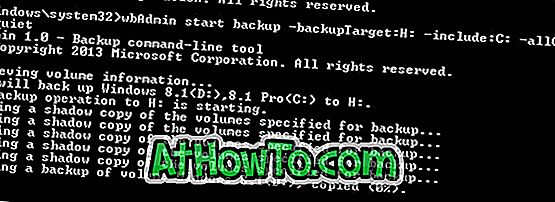
MÄRKUS: Nagu näete ülaltoodud pildil, on tööriist varundatud nii C- kui ka D-draividest, kuna olen Windows 8 (draiv C) Windows 8-ga (draiv D) installinud Windows 8.1 (draiv C).
Samm 4: Sõltuvalt draivide arvust, koguandmetest ja teie süsteemi riistvarast võib protsess võtta aega. Kui olete seda teinud, näete sõnumit „Varukoopia edukalt lõpetatud”. Eemaldage väline riistvara turvaliselt ja hoidke see turvalises kohas. See on nii!
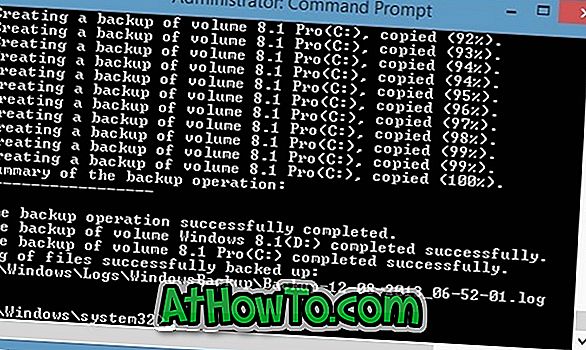
Ja kui otsite hea varukoopia tööriista pildi varundamiseks, soovitame Macrium Reflect Free Editioni.














